Gmail er en av de mest populære e-posttjenestene i verden. Det er gratis, enkelt å bruke og enkelt å sette opp. Google-pakken tilbyr brukere så mange fine funksjoner og funksjoner som gjør livet enklere. Det samme gjelder Gmail. Du kan koble alle kontoene dine på ett sted eller til og med opprette et alias for å beskytte personvernet ditt bedre.
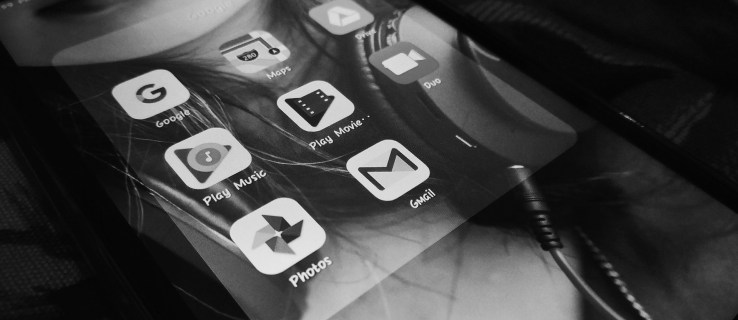
I denne artikkelen viser vi deg hvordan du oppretter et alias, og vi vil se på grunnene til at du kanskje vil gjøre dette. La oss komme i gang.
Hva er et e-postalias?
Et e-postalias er nettopp det, et alias. For Gmail-brukere kan dette være en sekundær e-postkonto eller en variant av din nåværende e-postadresse. Enten du ønsker å beskytte personvernet ditt eller ønsker en sekundær konto, har Google noen verktøy for å hjelpe. Det er også løsninger vi viser deg i denne artikkelen.
Folk bruker ofte e-postaliaser for å unngå å motta uønskede e-poster fra andre eller for å sortere ut søppelpost.
Hvordan lage et Gmail-alias
For å opprette et e-postalias har du noen få alternativer. Først kan du angi at Gmail-adressen skal sendes fra en annen. Mottakeren vil kun se aliaset ditt. Deretter kan du bruke en av to løsninger for å lage et midlertidig alias. Vi vil gjennomgå alle tre metodene nedenfor.
Bruk Gmail til å opprette et alias
Gmail lar deg sende e-post fra en alternativ e-postadresse. Heldigvis trenger ikke dette å være en Gmail-adresse. Du kan bruke Hotmail, Outlook eller noe annet.
For å opprette et Gmail-alias, gjør dette:
- Logg på Gmail og velg innstillingshjulet i høyre hjørne.

- Klikk "Se alle innstillinger" øverst i pop-out-vinduet.

- Klikk på «Kontoer og importer» øverst.

- Klikk på "Legg til en annen e-postadresse" ved siden av "Send e-post som".

- Skriv inn e-postadressen din og klikk "Neste trinn".

- Fullfør bekreftelsestrinnene for å bevise at den sekundære kontoen er e-postkontoen din.
For å bekrefte e-postadressene du nylig har lagt til, må du logge på de andre kontoene dine. Sjekk innboksen din for Gmail-bekreftelses-e-posten og klikk på den nødvendige koblingen.
Når du sender e-post, vil aliaset ditt vises som avsender i stedet for e-postkontoen du faktisk bruker.
Du kan bruke dette aliaset for hver melding. Endre innstillingene dine ved å klikke på "Fra"-linjen i meldingen. Hvis du ikke ser en "Fra"-linje, klikker du på feltet ved siden av mottakerens e-postadresse. Velg deretter den alternative adressen du vil sende fra.
Sjekke e-post fra andre kontoer

Vil du lese e-postene dine i én innboks? Det er enkelt å koble til andre aliaskontoer. Bare gå til Innstillinger og klikk på fanen Kontoer og import. Derfra blar du ned til du ser "Sjekk e-post fra andre kontoer", og klikker på koblingen "Legg til en e-postkonto" og følger trinnene.

Midlertidige aliaser – løsninger
Trenger du et midlertidig alias, men har ikke en annen konto? Ikke noe problem – du kan lage midlertidige aliaser i Gmail med "+" e-posttrikset. Når du legger til et "+"-tegn (og litt ekstra tekst) til din egen Gmail-adresse og gir den til noen, vil Gmail fortsatt sende e-poster til den adressen til den primære adressen. Så «[email protected]» og «testaccount+spam [email protected]» vil begge få e-posten levert på [email protected]

Du kan også bruke "." triks. Ved å legge til punktum til din eksisterende e-postadresse kan du oppnå de samme resultatene som "+"-løsningen ovenfor. Bare bruk [email protected] i stedet for [email protected]
Hvorfor ville du gjøre dette? Enkelt – ved å legge til dette midlertidige aliaset kan du lage filtre. Du kan fortelle Gmail om å gjøre forskjellige ting med meldinger avhengig av hvilken tilleggstekst er.
Konklusjon
Å lage et Gmail-alias kan høres vanskelig ut i begynnelsen. Men når du først begynner å gjøre det, vil du se hvor enkelt det egentlig er. Koble til de andre aliasene dine for å sende e-poster fra disse kontoene, eller konfigurer innboksen din til å lese innkommende meldinger fra andre permanente aliaser med noen få klikk i Innstillinger-delen. Til slutt, prøv å holde styr på de midlertidige aliasene dine hvis du planlegger å bruke dem. Lag filtre når det er mulig for å unngå å tette e-posten din med unødvendige meldinger. Og spar deg selv for noen problemer ved å skrive inn et alias i stedet for den virkelige adressen din hvis du synes et nettsted virker mistenkelig.














